| [ < ] | [ > ] | [ << ] | [ Up ] | [ >> ] | [表紙] | [目次] | [索引] | [検索] [上端 / 下端] [?] |
統計処理や数学関連などを紹介します.数学関連といっても,計算機程度のものになると 思いますが.
| [ < ] | [ > ] | [ << ] | [ Up ] | [ >> ] | [表紙] | [目次] | [索引] | [検索] [上端 / 下端] [?] |
M-x calculator で計算ができます.
使い方は簡単で,M-x calculator 後に,そのまま式を入力するだけです.? でヘルプが表示できます. sin や cos , sqrt など簡単な計算なら大体することができ ます.
ちなみに,この calculator.el ,ヒストリが素敵です.
;;; History:
;; I hate history.
|
だそうです.
| [ < ] | [ > ] | [ << ] | [ Up ] | [ >> ] | [表紙] | [目次] | [索引] | [検索] [上端 / 下端] [?] |
以下の画面のように (ずれていますが,雰囲気は分かるでしょう.) そろばんを利用して計算ができます.足し算しかできませんけど,,,
+-----------------------------------------+ |+---------------------------------------+| || o o o o o o o o o o o o o || || o o o o o o | | | | | o o || || | | | | | | o o o o o | | || |+---------------------------------------+| || | | o o o o | o o o o | | || || | | | o o o | | o o o | | || || o o | | o o o | | o o o o || || o o o | | o o o | | o o o || || o o o o | | o o o | | o o || || o o o o o | o o o o | o o || || o o o o o o o o o o o o o || |+---------------------------------------+| |+-0--0--1--2--3--4--5--6--7--8--9--0--0-+| +-----------------------------------------+ Direction: --> Action: addition
からコピーして,ロードパスの通ったところに, abacus.el の名前で置きます.
以下を.emacs に追加します.
(autoload 'abacus "abacus" "The Abacus Simulator from Hell" t) |
M-x abacus で起動します.後は,数字を左から順番に入れていきます.+ で足し算か数字を入力するだけかを切り替えることができます.
SPCで数字を入力する方向を「左から右」と「右から左」で切り替えることができ ます.
| [ < ] | [ > ] | [ << ] | [ Up ] | [ >> ] | [表紙] | [目次] | [索引] | [検索] [上端 / 下端] [?] |
R や S に関する私の知識はほとんどありません.間違い,追加すべき項目,お勧めの設 定等がありましたら,コメントよりお願いします.
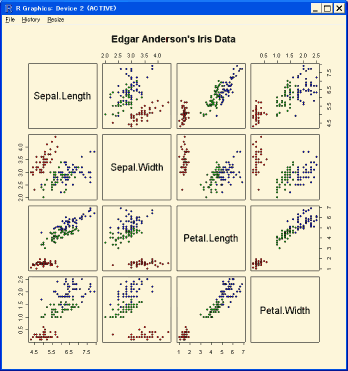
S , R というソフトがあります.これらは,「データ解析のためのプログラミング環境」 であり,簡単なプログラムを書くことで,上記のようなデータ解析をすることができます.
まずは歴史から.
S は, 1984 年にデータ解析のためにベル研究所の R. A. Becker と J. M. Chambers の 手により開発され,「 S システム」としてリリースされました.これは, Unix で動く システムであり,高い拡張性を持つものでした.
その後,「 S システム」は拡張を重ね, 1988 年には「 S 言語」となります.そして, その後も拡張が重ねられ,現在に至っています.
この S や S を拡張した S-Plus は MSI により販売されています.しかし, 10 万円程度とちょっと試すにはかなり抵抗が あります.
そこで, R です.これは,端的に言うと S を移植したもので,「 GNU S 」とも言われ ます.
43.3.1 R のインストール (2003/07/20) 43.3.2 ESS のインストール (2003/07/20)
| [ < ] | [ > ] | [ << ] | [ Up ] | [ >> ] | [表紙] | [目次] | [索引] | [検索] [上端 / 下端] [?] |
まずは, R をインストールしましょう.これは,簡単で, ftp://ftp.u-aizu.ac.jp/pub/lang/R/CRAN/bin/windows/base/から,バイナリを ダウンロードします. rw1071.exe のような実行ファイルがあるので,それをダウンロード します.
ダウンロードしたら,実行するとインストーラが起動しますので, next をどんどん押して いくだけで,インストールは終了します.
後は, R をインストールしたディレクトリ「 C:\Program Files\R\rw1071\bin 」にパスを通 しておきましょう.
これで,デスクトップやスタートメニューに R のショートカットができるので,実行して みます.
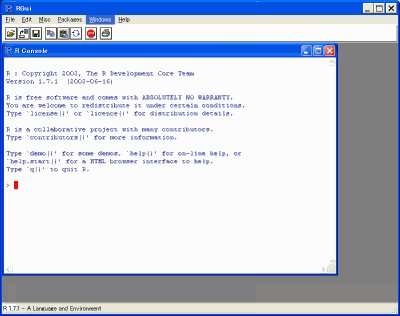
のようになれば問題ありません.ここで
> demo (image)
としてみましょう.何回か RET を押していくと,カラフルな図が表示されると思 います.図が出ればインストールは完了です.
パスが通っているかの確認は, bash を起動し,
Rterm
とし,その後上と同じように
> demo (image)
とします.これで,同じように図が表示されます.
このように, R は bash からも呼び出すことができます.
| [ < ] | [ > ] | [ << ] | [ Up ] | [ >> ] | [表紙] | [目次] | [索引] | [検索] [上端 / 下端] [?] |
bash から利用できるものが, Meadow で使えないわけがありません.ということで, Meadow から R を利用するためのものが ESS です.
http://software.biostat.washington.edu/ess/より,最新の ESS をダウンロード します.そして,解凍します.
次に bash を起動し,
cd tmp/ess-5.1.20/ make EMACS=meadow
とし,バイトコンパイルします.
次に lisp ディレクトリを適当な名前 (ess など) にし, Meadow2/site-lisp 下へコピーします.
以下を.emacs に追加します
(require 'ess-site) |
まずは,M-x Rとして, R を起動します.後は普通の R なので, demo (image) とすれば, 同じようにデモが表示されます.
また, R 用のソースファイルを開き,M-x R-modeとすると, R 用のモードになります. メニューからバッファ全体やリージョン間の評価したり,関数名の補完などができます.
| [ << ] | [ >> ] | [表紙] | [目次] | [索引] | [検索] [上端 / 下端] [?] |